WordPress多站点网络配置与管理教程

WordPress多站点网络配置与管理教程

你是否想过用一个WordPress后台管理多个网站?无论是搭建品牌矩阵、分校站点,还是为客户托管多个项目,WordPress的多站点(Multisite)功能都能让你事半功倍。这个强大的功能允许你在单个WordPress安装中创建和管理多个子站点,共享插件、主题甚至用户数据,既节省服务器资源又简化维护流程。
本文将带你从零开始配置WordPress多站点网络,涵盖从服务器准备到日常管理的完整流程。即使你是第一次接触多站点,跟着我们的指导,30分钟内也能搭建起自己的网站网络。
为什么选择多站点网络?

想象一下这样的场景:你运营一个教育平台,需要为不同课程创建独立站点,但又希望学员能用一个账号访问所有内容;或者你是一名设计师,想为客户提供统一管理的子站点服务。多站点网络正是为这类需求而生——它像一棵大树,主干是核心功能(插件、主题、用户),分支是各具特色的子站点。
不过要注意,多站点并非万能。如果你的子站点需要完全独立的插件、主题或服务器环境,传统独立安装可能更合适。但如果你追求集中管理、统一更新和资源复用,接下来的内容就是为你准备的。
前期准备:检查你的“地基”

在兴奋地开启多站点功能前,我们需要确保你的“地基”足够稳固。首先登录服务器控制面板(如cPanel),检查PHP版本是否在7.4以上——这是运行多站点的最低要求,推荐使用8.0+以获得更好性能。接着打开php.ini文件,确认以下参数已调整:
memory_limit = 256M
max_execution_time = 180
upload_max_filesize = 64M 这些设置将避免后续操作中出现内存不足或超时错误。特别注意:如果你使用共享主机,部分参数可能需要联系主机商修改,这时可以优先考虑VPS或云服务器。
数据库方面,多站点会创建大量数据表(每个子站点约15-20张),所以确保MySQL有足够空间。一个简单的测试方法是现有WordPress的wp_options表大小——如果已超过2MB,建议先优化数据库再继续。
解锁多站点功能:修改wp-config.php

现在来到关键操作:启用隐藏的多站点模式。通过FTP或文件管理器找到网站根目录下的wp-config.php,在/* 好了,请停止编辑!Happy blogging. */这行代码之前插入:
define('WP_ALLOW_MULTISITE', true); 保存文件后刷新WordPress后台,你会惊喜地发现工具菜单下出现了网络设置选项。点击后系统会检测环境兼容性,如果看到红色警告(如“不支持子域名安装”),需要根据提示调整服务器配置。
这里有个实用技巧:如果你的主机不支持通配符子域名(比如*.yoursite.com),选择“子目录”安装更稳妥。虽然网址会变成yoursite.com/site1/的形式,但完全不影响功能使用。
配置网络信息:像规划城市一样布局

点击“安装”按钮后,WordPress会生成一段代码,要求你再次编辑wp-config.php和.htaccess文件。务必按提供的顺序操作,通常需要添加如下内容:
define('MULTISITE', true);
define('SUBDOMAIN_INSTALL', false);
$base = '/';
define('DOMAIN_CURRENT_SITE', 'yoursite.com');
define('PATH_CURRENT_SITE', '/');
define('SITE_ID_CURRENT_SITE', 1);
define('BLOG_ID_CURRENT_SITE', 1); 对于.htaccess文件,替换原有WordPress规则为:
RewriteEngine On
RewriteBase /
RewriteRule ^index.php$ - [L]
# 添加多站点规则
RewriteRule ^([_0-9a-zA-Z-]+/)?wp-admin$ $1wp-admin/ [R=301,L]
RewriteRule ^([_0-9a-zA-Z-]+/)?(wp-(content|admin|includes).*) $2 [L]
RewriteRule ^([_0-9a-zA-Z-]+/)?(.*.php)$ $2 [L]
RewriteRule . index.php [L] 常见陷阱:如果刷新后出现“重定向过多”错误,很可能是.htaccess规则冲突。这时建议备份原文件后清空内容,只保留多站点规则。
超级管理员的新世界

完成这些步骤后,重新登录会注意到左上角多了我的站点菜单,这就是多站点的控制中枢。点击网络管理员将进入专属仪表盘,在这里你可以:
- 在站点菜单下批量创建/删除子站点
- 通过用户管理全局权限(普通用户可被分配到特定站点)
- 在主题和插件中控制哪些资源可供子站点使用
重要提醒:网络激活的插件会影响所有子站点,所以请谨慎操作。比如你激活了缓存插件,突然所有子站点的访问速度都提升了——这既是优势也是风险。
创建你的第一个子站点

让我们实际创建一个子站点体验下。在站点 > 添加新站点界面,填写这些信息:
- 站点地址:输入子目录名(如“blog”)
- 站点标题:显示在前台的名称
- 管理员邮箱:建议与主账号不同以便测试
创建完成后,你会收到包含子站点管理员密码的邮件。有意思的是,子站点的后台地址会是yoursite.com/blog/wp-admin/,但登录后界面与常规WordPress完全一致。
效率技巧:如果批量创建多个结构相似的站点(如各地分站),可以使用“克隆”插件(如NS Cloner)复制基础站点,节省重复配置时间。
多站点日常管理策略

随着子站点数量增加,这些管理技巧能让你保持高效:
- 统一更新策略:在网络管理员的更新页面,可以批量升级所有站点的核心、插件和主题。但建议先在测试站点验证兼容性——毕竟同时修复100个站点的错误可不是闹着玩的。
- 存储优化:默认情况下,子站点的上传文件会存储在
/wp-content/uploads/sites/[站点ID]/中。安装像“Multisite Global Media”这样的插件,可以实现媒体库共享,避免重复文件占用空间。 - 用户权限设计:通过“用户角色编辑器”插件定制不同级别的管理员权限。例如允许分校编辑只能管理自己站点的内容,而区域主管可以查看多个站点的统计数据。
故障排除指南

即使准备充分,偶尔也会遇到这些问题:
子站点404错误:
90%的情况是永久链接未刷新。登录问题站点的后台,进入设置 > 永久链接,直接点击保存即可重建规则。
插件不兼容:
某些插件(特别是涉及缓存或安全的)需要多站点专用版本。查看插件文档中是否有“Multisite Compatible”标识,或尝试在网络管理员的插件页面单独激活到特定站点。
数据库缓慢:
当wp_xx_options表超过1000条记录时,建议安装“WP-Optimize”清理冗余数据。更专业的方案是配置数据库主从复制,将读写操作分离到不同服务器。
扩展你的网络能力

基础功能熟悉后,这些进阶玩法值得探索:
- 多域名映射:使用“WordPress MU Domain Mapping”插件,让
blog.yoursite.com显示为blog.com,提升品牌独立性 - 定制注册流程:通过“Multisite Signup Pages”设计专属注册页面,收集更详细的用户信息
- 全局内容同步:借助“ThreeWP Broadcast”插件,将主站文章自动推送到选定的子站点
你的网站网络已就绪

现在,你已经掌握了WordPress多站点网络从配置到优化的全流程。回顾关键点:修改wp-config.php开启功能、正确配置服务器环境、理解超级管理员权限体系,以及制定可持续的管理策略。
虽然初期设置需要一些耐心,但长远来看,多站点带来的管理效率提升是惊人的。不妨从今天开始,先创建一个测试子站点练手,等熟悉后再逐步迁移正式站点。如果遇到任何问题,记得WordPress官方文档和社区论坛总有热心开发者等着帮助你。
接下来,你可以尝试为不同的子站点设计个性化主题,或者探索多站点专用的SEO优化策略——毕竟,当多个站点形成网络效应时,它们的集体力量将远超单个网站的潜力。
你可能还喜欢下面这些文章
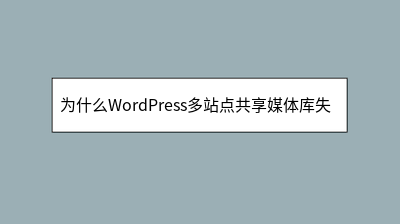 为什么WordPress多站点共享媒体库失败
为什么WordPress多站点共享媒体库失败
WordPress多站点网络默认不共享媒体库,导致资源浪费和管理低效。本文提供四种解决方案:1)修改wp-config.php强制共享上传目录,需注意历史文件迁移和权限问题;2)使用Multisite Shared Media插件实现数据库级
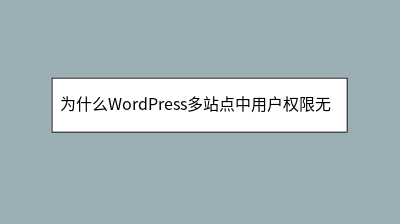 为什么WordPress多站点中用户权限无法同步
为什么WordPress多站点中用户权限无法同步
WordPress多站点网络中用户权限无法同步是常见问题,主要由于权限设计采用站点独立性原则。核心原因包括:用户未添加到子站点、角色分配独立、超级管理员与普通管理员权限混淆。解决方案包括:1)手动在各站点分配用户角色;2)使用User Rol
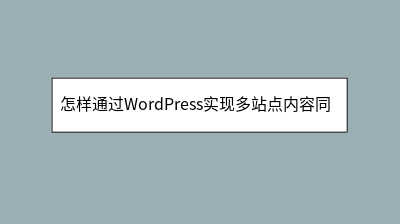 怎样通过WordPress实现多站点内容同步
怎样通过WordPress实现多站点内容同步
**** 在运营多个WordPress网站时,手动同步内容效率低下且易出错。本文详细讲解如何通过WordPress多站点网络功能及插件(如Multisite Post Duplicator、Broadcast等)实现内容自动同步,覆盖从基础
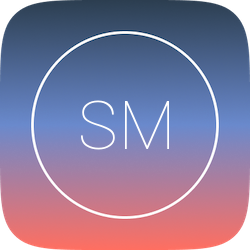 WordPress站点地图插件 WPSiteMap,速度飞快不耗资源,完美替代默认站点地图
WordPress站点地图插件 WPSiteMap,速度飞快不耗资源,完美替代默认站点地图
详细介绍多种自定义选项自定义每张地图的链接数量设置展示排序,可设置最新到最老或最老到最新两种展示方式:不带任何样式或者WordPress内置的站点样式多种资源灵活加入地图内容灵活选择,可控制文章、页面、分类、标签、作者这些类别资源是否加入地图
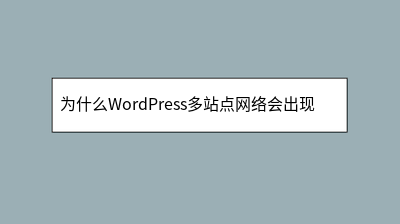 为什么WordPress多站点网络会出现数据库连接错误
为什么WordPress多站点网络会出现数据库连接错误
WordPress多站点网络出现数据库连接错误时,可能导致整个网络瘫痪,因其共享数据库的特性。常见原因包括:1. **wp-config.php配置错误**(如数据库凭证不匹配或迁移后未更新);2. **表前缀冲突**(多站点启用时未正确配置
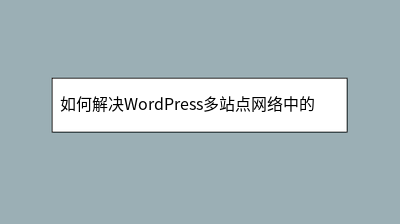 如何解决WordPress多站点网络中的域名映射问题
如何解决WordPress多站点网络中的域名映射问题
本文详细解析了WordPress多站点网络中的域名映射问题及解决方案。默认子域名/子目录结构难以满足品牌独立性和SEO需求,通过域名映射可为每个站点配置独立域名(如company.com、blog.com)。实施前需确保环境支持多站点模式、D
本文介绍了如何在WordPress中开启多站点功能以及配置nginx以支持多站点。首先,编辑wp-config.php文件并设置WP_ALLOW_MULTISITE为true来启用多站点。然后停用所有插件并进入工具-配置网络进行设置。配置完成
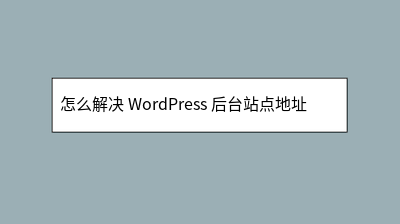 怎么解决 WordPress 后台站点地址后无法登录网站的问题
怎么解决 WordPress 后台站点地址后无法登录网站的问题
的新手可能会认为直接在后台常规设置页面,WordPress地址(URL)和站点地址(URL)中修改地址就可以换域名了,这是绝对错误的做法。后台站点地址后无法登录网站比较常见的方法是登录phpMyAdmin修改数据库wp-options表中ho








